
Accès rapide :
Qu'est-ce qu'Anaconda ?
Installation d'Anaconda
Test de l'environnement Anaconda
Anaconda regroupe un ensemble d'outils gravitant autour des langages de programmation Python et R : il fournit notamment les deux environnements d'exécution. Cette distribution de Python est orientée « Data Science » (science des données) et « Machine Learning » (l'apprentissage automatique) : dans ces domaines, elle est certainement la plus populaire.
Anaconda s'installe aussi bien sur Windows, MacOs ou Linux. Vous pouvez trouver le logiciel Anaconda à partir de son site officiel : https://www.anaconda.com/. Anaconda propose son propre gestionnaire de paquets appelé « conda ».
Pour installer Anaconda, veuillez aller sur la page https://www.anaconda.com/distribution/ pour y télécharger l'installeur d'Anaconda. Démarrez l'installation d'Anaconda et passez les premiers écrans jusqu'à arriver à celui-ci.
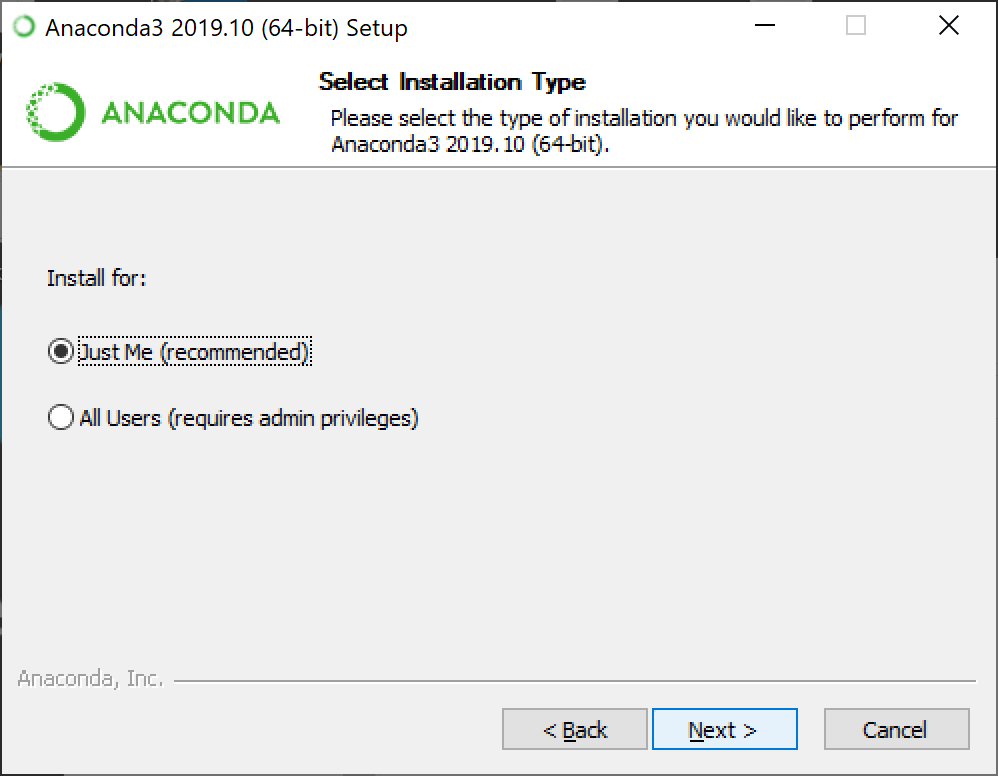
Vous avez le choix d'installer le logiciel seulement pour vous, ou bien pour tous les utilisateurs de la machine. Si vous n'avez pas les droits d'administration sur la machine, installez le logiciel que pour votre utilisateur. Dans le cas contraire je préconise de l'installer pour tous les utilisateurs.
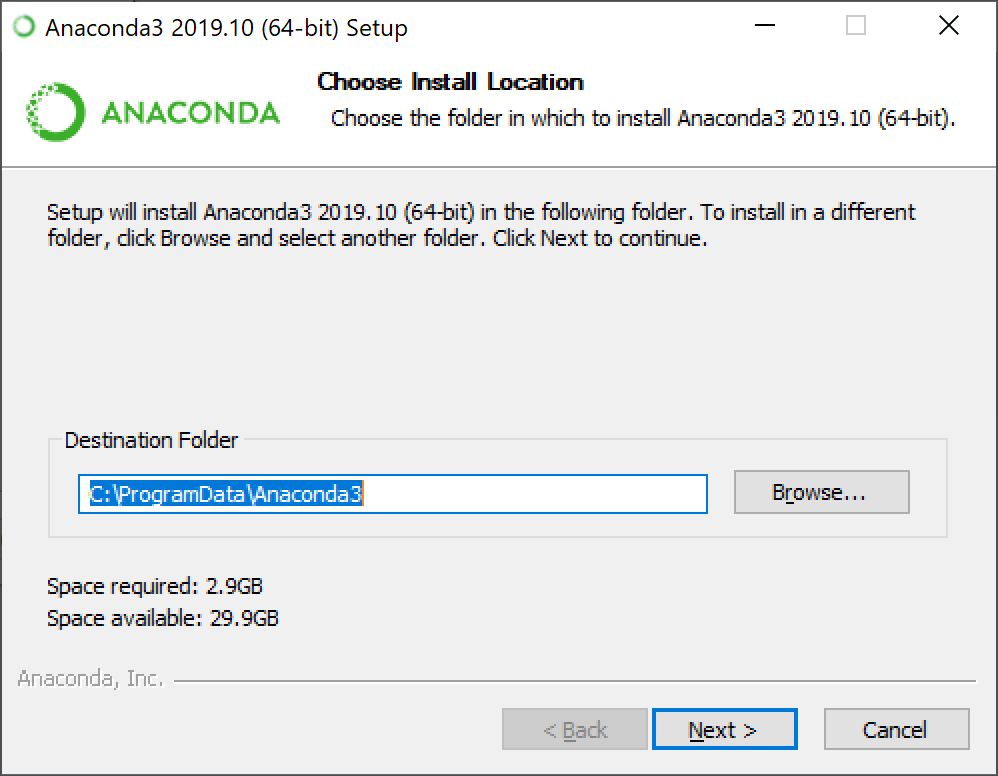
Vous pouvez contrôler l'emplacement à utiliser pour l'installation : je vous conseille de conserver le dossier proposé.
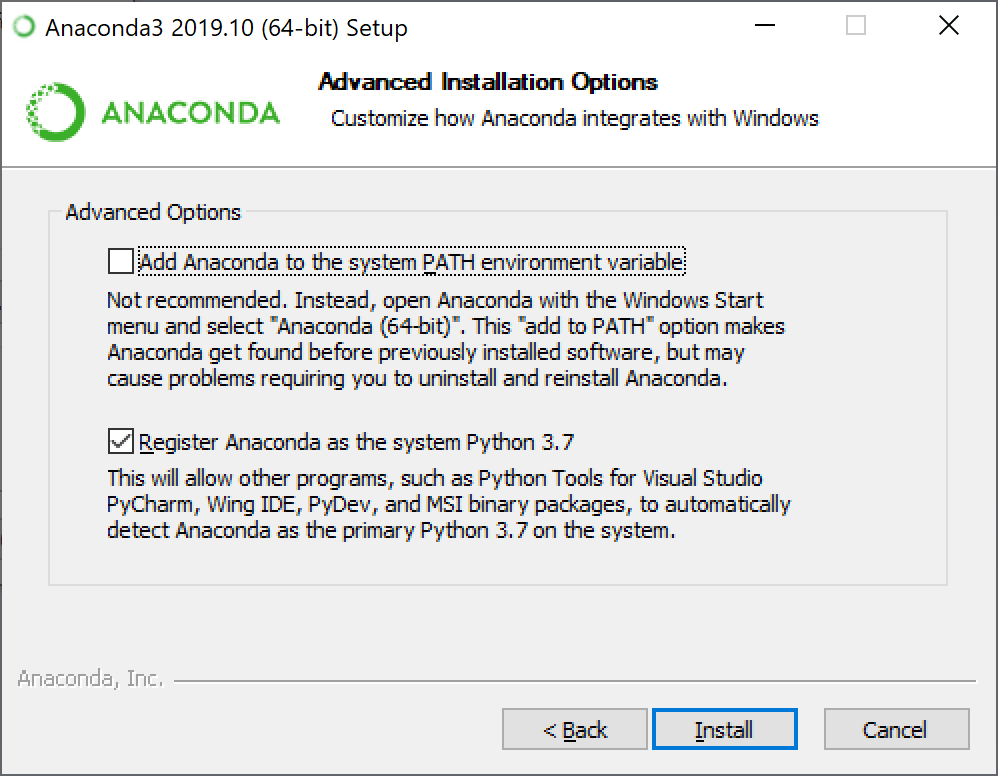
Au bout de quelques minutes, l'installation devrait arriver à son terme. Un écran intermédiaire devrait apparaître : passer à l'écran suivant. Puis l'écran de confirmation de fin d'installation doit vous être présenté. Fermez-le.
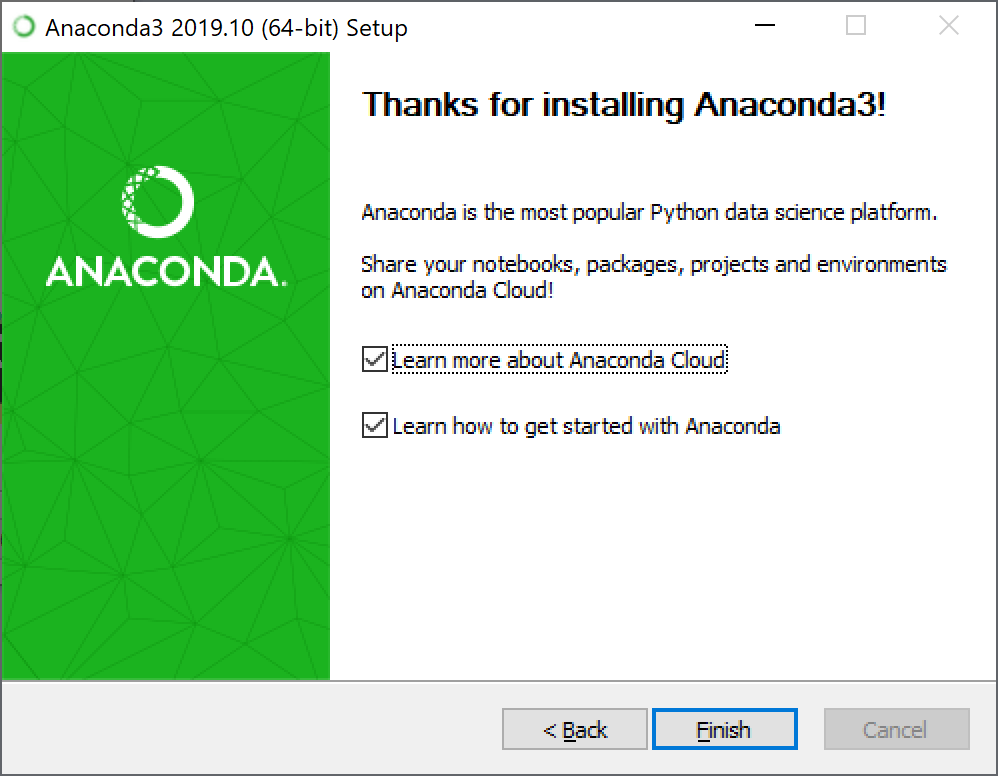
C'est terminé, le logiciel Anaconda est prêt à être utilisé.
Pour tester que tout marche, vous pouvez lancer le logiciel à partir du Menu Démarrer de Windows ou du panneau d'applications de votre système
d'exploitation. Vous pouvez, comme pour les chapitres précédents, tester les fonctions print("ok") et exit() afin de
vérifier que tout se comporte correctement.

Améliorations / Corrections
Vous avez des améliorations (ou des corrections) à proposer pour ce document : je vous remerçie par avance de m'en faire part, cela m'aide à améliorer le site.
Emplacement :
Description des améliorations :